在多语言环境中,更改Windows 10的显示语言可以极大地提升用户体验。以下是一篇详细的指南,帮助您了解如何在Windows 10中更改显示语言。
第1部分:通过安装语言包更改显示语言
步骤 01:以管理员身份登录
确保您以管理员身份登录到Windows 10计算机,因为更改系统语言可能需要管理员权限。
步骤 02:进入设置
点击开始菜单。
选择“设置”(齿轮图标)。
步骤 03:选择时间和语言
在设置菜单中,选择“时间和语言”。
步骤 04:选择地区和语言
在左侧菜单中,选择“地区和语言”。
步骤 05:添加语言
在“语言”部分,点击“添加语言”按钮。
在搜索框中输入您想要添加的语言,然后选择该语言并点击“添加”。
步骤 06:下载并安装语言包
系统会自动检查并下载所需的语言包。
下载完成后,点击“下载”按钮来安装语言包。
步骤 07:设置语言为默认
在语言列表中,将新添加的语言拖动到顶部,使其成为默认语言。
点击该语言的“选项”按钮,然后选择“设置为默认语言”。
步骤 08:重启计算机
完成设置后,重启计算机以应用新的显示语言。
第2部分:通过设置更改显示语言
步骤 01:进入控制面板
点击开始菜单。
选择“控制面板”。
步骤 02:选择时间和语言
在控制面板中,找到并点击“时间和语言”。
步骤 03:选择更改显示语言
在“时间和语言”窗口中,点击“更改显示语言”。
步骤 04:添加语言
按照步骤 05 到 07 中的说明添加并设置语言。
步骤 05:更改语言
在“选择要显示的语言”部分,选择您想要的语言,然后点击“确定”。
步骤 06:重启计算机
完成设置后,重启计算机以应用新的显示语言。
第3部分:通过PowerShell更改显示语言
步骤 01:打开PowerShell
按下Win + X键。
选择“Windows PowerShell(管理员)”或“命令提示符(管理员)”。
步骤 02:更改语言
在PowerShell窗口中,输入以下命令并按Enter:
Set-WinSystemLocale
例如,如果您想将语言更改为英语(美国),则输入:
Set-WinSystemLocale en-US
步骤 03:重启计算机
完成设置后,重启计算机以应用新的显示语言。
通过以上方法,您可以在Windows 10中轻松地更改显示语言。希望这篇指南对您有所帮助!